چگونه تصویر زمینه خسته کننده صفحه خود را به یک GIF شگفت انگیز و زنده تبدیل کنید
بسیاری از ما از یک تصویر با کیفیت بالا به عنوان پسزمینه استفاده میکنیم و برخی از تصویر زمینه ویدیویی استفاده میکنند. اما آیا میدانستید که میتوانید از فایلهای GIF بهعنوان تصویر زمینه استفاده کنید تا پسزمینه خود را زندهتر از همیشه کنید؟ بنابراین، اگر می خواهید ایده ای در مورد آن داشته باشید چگونه یک GIF به عنوان تصویر زمینه خود بسازید سپس به ادامه مطلب بروید فقط پنج دقیقه طول می کشد تا بدانید چگونه آن را تنظیم کنید و ما حتی به شما یاد می دهیم که GIF عالی را از طریق ویدیو یا تصاویر بسازید.
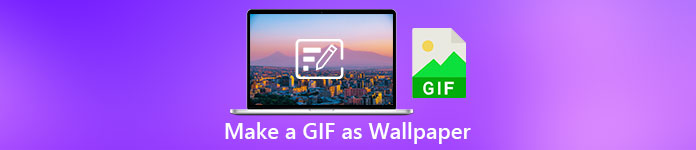
قسمت 1. چگونه یک GIF به عنوان تصویر زمینه در آیفون بسازیم
بسیاری از ما در حال حاضر یک تلفن همراه مانند آیفون در دست داریم. اما آیا می دانستید که می توانید پس زمینه ساده خود را به یک پس زمینه بسیار بهتر تبدیل کنید؟ بله، تصویر زمینه شما در آیفون شما می تواند به یک GIF جادویی تبدیل شود. با این حال، GIF ها برای اعمال به عنوان تصویر زمینه در دستگاه های آیفون پشتیبانی نمی شوند. بنابراین، راه حل ممکن برای آن این است که ابتدا GIF را به Live Photo تبدیل کنید، سپس آن را وارد کنید تا تبدیل به یک پسزمینه جدید شود. در غیر این صورت، به جای جابجایی، فقط یک تصویر ثابت دریافت خواهید کرد. در این حالت، باید با دانلود فایل GIF را به Live Photo تبدیل کنید تبدیل - GIF و تصویر زمینه زنده و آن را تبدیل کنید. سپس ادامه دهید چگونه یک گیف تصویر زمینه خود را در آیفون بسازیم با دنبال کردن مراحل بعدی
مراحل تبدیل گیف به عکس زنده:
مرحله 1 در App Store، Convert- GIF & Live Wallpaper را دانلود کنید و بلافاصله آن را باز کنید.
گام 2. کلیک اجازه برای دسترسی به تصاویر خود توسط برنامه و انتخاب GIF و انتخاب GIF در گالری.
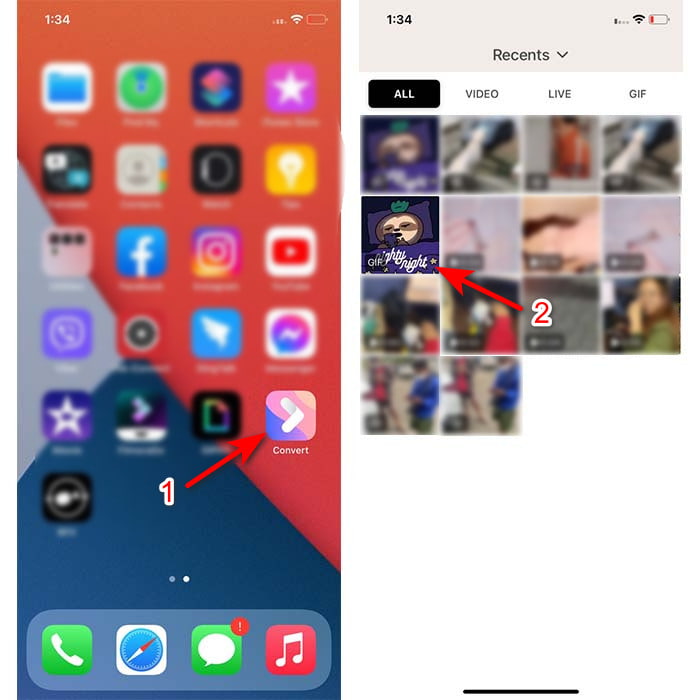
مرحله 3 سپس روی دکمه دانلود کلیک کنید و ذخیره را به صورت تنظیم کنید عکس زنده، کلیک صرفه جویی برای ادامه.
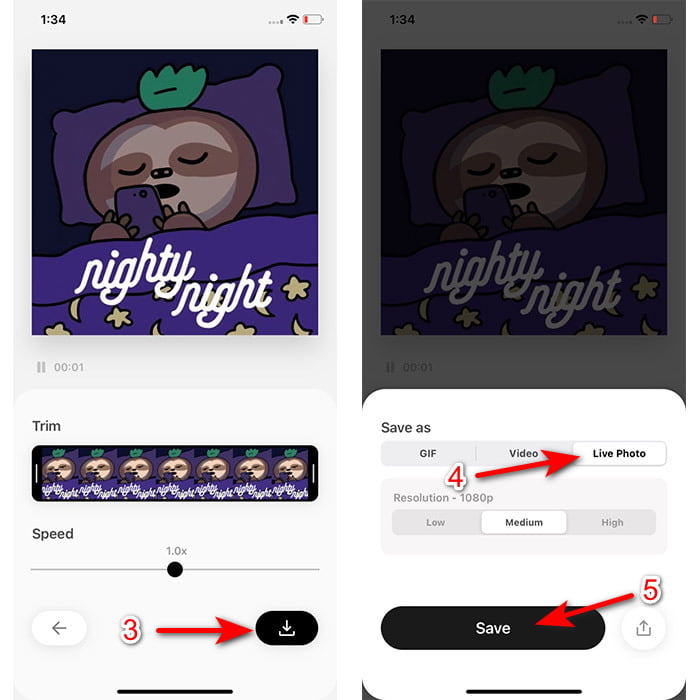
مراحل نحوه ایجاد یک عکس زنده به عنوان تصویر زمینه در آیفون:
مرحله 1 کلیک کنید بر روی عکس و در کتابخانه GIF تبدیل شده ای که ساخته اید.
گام 2. سپس دکمه را فشار دهید اشتراک گذاری را فشار دهید و به دنبال آن بگردید استفاده به عنوان تصویر زمینه.
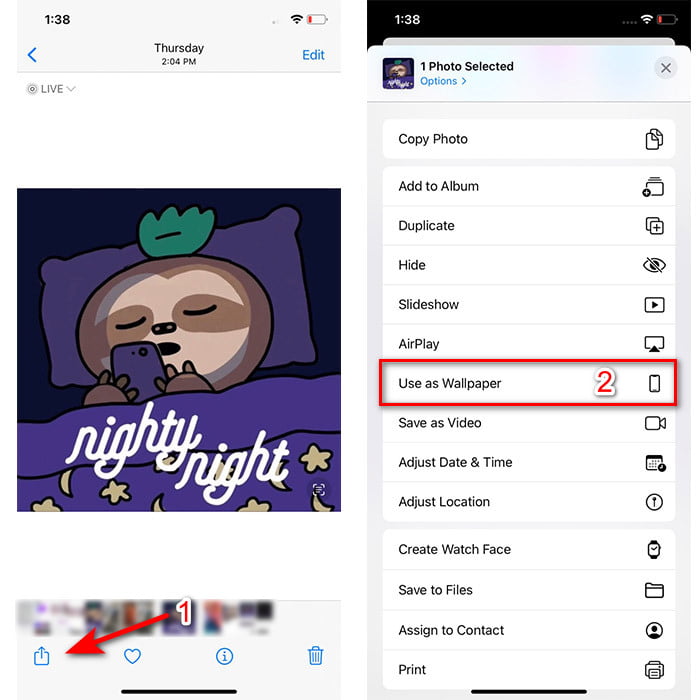
مرحله 3 برای اطمینان از روشن بودن آن، Live Photo را فشار دهید و کلیک کنید تنظیم. انتخاب کنید که آیا دوست دارید تصویر زمینه روی صفحه قفل، صفحه اصلی یا هر دو باشد. علاوه بر این، Live Photos در صفحه اصلی کار نمی کند زیرا باید صفحه را برای 3 تا 5 ثانیه فشار دهید. بنابراین، ایده آل است که به جای آن یک عکس زنده در صفحه قفل خود داشته باشید.
قسمت 2. چگونه یک GIF به عنوان تصویر زمینه خود در ویندوز بسازید
اگر میخواهید پسزمینه خود را در ویندوز عالیتر کنید، سعی کنید مراحل زیر را دنبال کنید. اگرچه در این شرایط، نمیتوانید GIF را مستقیماً در پسزمینه خود اضافه کنید، زیرا در عوض فقط یک تصویر ثابت دریافت خواهید کرد. و برای جلوگیری از این اتفاق، باید از ابزار شخص ثالثی مانند آن استفاده کنید والپیپر پر جنب و جوش. و اکنون، بیایید سفر را شروع کنیم چگونه یک گیف تصویر زمینه خود را در ویندوز 10 بسازیم.
مرحله 1 تصویر زمینه زنده را از فروشگاه مایکروسافت دانلود کنید. سپس پس از اتمام مراحل دانلود آن را اجرا کنید.
گام 2. روی دکمه + در سمت چپ بالا کلیک کنید و فشار دهید مرور کردن. فایل GIF را در پوشه ای که در صفحه ظاهر می شود پیدا کنید و کلیک کنید باز کن. یک کتابخانه کوچک نشان داده خواهد شد و کلیک کنید خوب سپس صرفه جویی
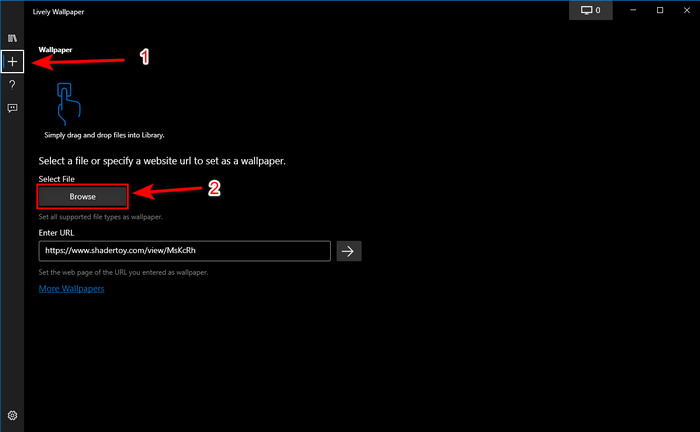
مرحله 3 سپس GIF را در گالری داخلی پیدا کنید کلیک راست ماوس و آن را به عنوان تصویر زمینه تنظیم کنید.
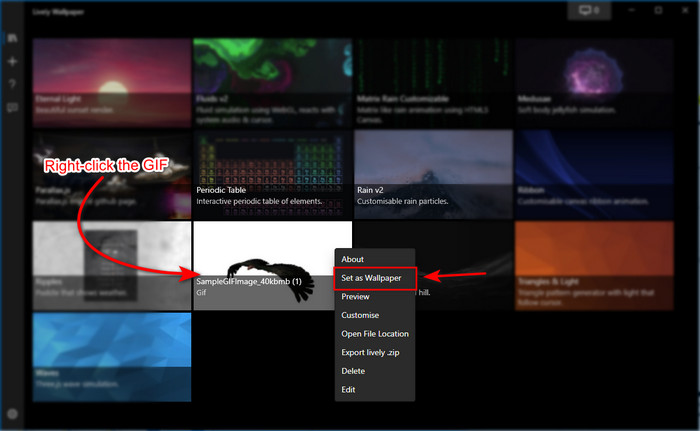
قسمت 3. نحوه ایجاد یک GIF از ویدیو/عکس با Video Converter Ultimate
با استفاده از یک GIF متحرک ایجاد شده در Video Converter Ultimate، پس زمینه صفحه نمایش خود را زنده کنید. این نرم افزار قبلاً ثابت کرده است که ساخت GIF چه تصویر و چه ویدیو به راحتی قابل انجام است. علاوه بر این، برخلاف سایر ابزارهای آنلاین و آفلاین، این ابزار در مقایسه با آنها بسیار منحصر به فرد است. زیرا مبدل نهایی در حال حاضر دارای تمام ویژگی های پیشرفته ای است که احتمالاً استفاده می کنید.
اگرچه این نرم افزار از ویژگی های ابزار پیشرفته پشتیبانی می کند و در عین حال کاربر پسند است، اما می تواند به راحتی توسط هر کسی، چه حرفه ای و چه غیر حرفه ای، استفاده شود. بنابراین اکنون ما به شما آموزش می دهیم چگونه یک GIF برای والپیپر خود بسازیم برای کامپیوتر، مک، اندروید و آیفون. همچنین، ما راه های مختلفی را ارائه خواهیم داد تا به شما نشان دهیم که حتی یک ویدیو یا تصاویر را می توان با کمک Video Converter Ultimate به یک GIF باشکوه تبدیل کرد. قبل از ادامه مراحل، لازم است ابتدا ابزار را در درایو خود دانلود کنید، سپس آن را نصب کنید و راه اندازی سریع را انجام دهید، سپس برای ادامه روی پایان کلیک کنید.
دانلود رایگانبرای ویندوز 7 یا بالاتردانلود امن
دانلود رایگانبرای MacOS 10.7 یا بالاتردانلود امن
4 مرحله آسان برای ساختن یک GIF متحرک از ویدیوها:
مرحله 1 ابزار را راه اندازی کنید و محل را پیدا کنید جعبه ابزار، زیر آن است گیف ساز، برای ادامه کلیک کنید.
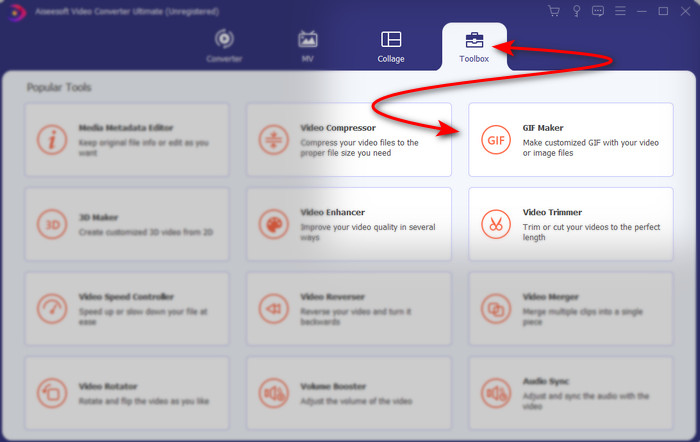
گام 2. کلیک کنید بر روی ویدئوها به GIF سپس یک پوشه فایل به محض کلیک بر روی آن باز می شود. فایل ویدیویی که می خواهید به GIF تبدیل شود را زده و فشار دهید باز کن.
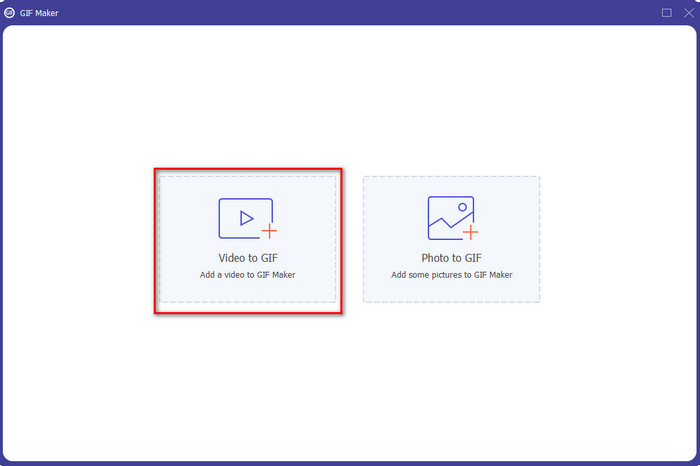
مرحله 3 در رابط ، روی چوبدستی را فشار دهید تا ویدیوی خود را ویرایش کنید. پس از اتمام ویرایش، بر روی آن کلیک کنید خوب برای ذخیره اصلاحاتی که انجام داده اید.
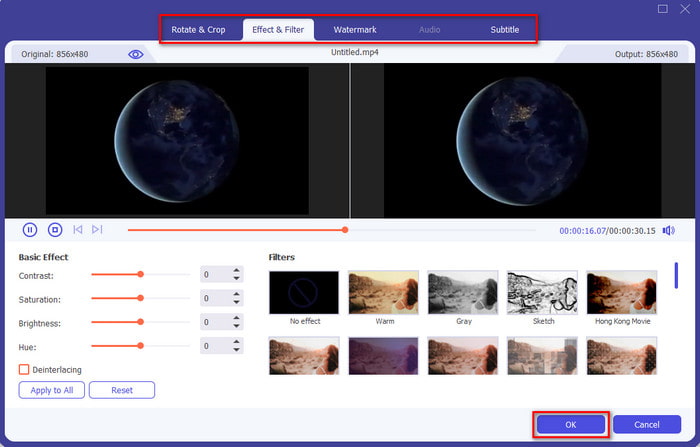
مرحله 4 کلیک GIF تولید کنید تا فوراً GIF را در حافظه خود ذخیره کنید. پس از اینکه تبدیل ویدیو به GIF انجام شد، کاوشگر فایل با فایل GIF در صفحه نمایش داده می شود، برای تماشا روی آن کلیک کنید.
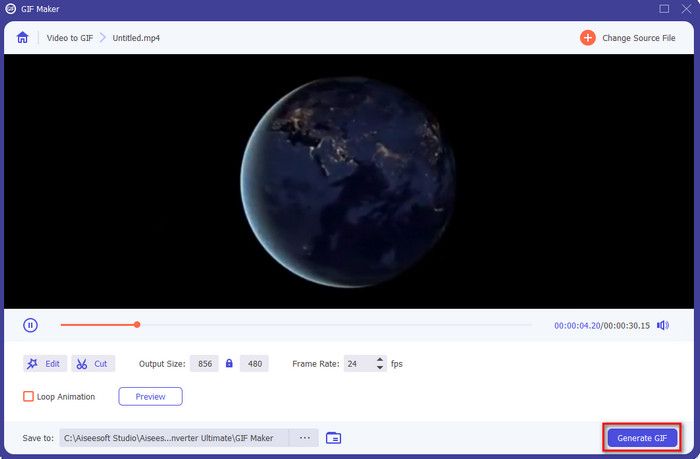
4 مرحله آسان برای ساخت یک GIF متحرک از تصاویر:
مرحله 1 اگر نرم افزار به طور کامل نصب شده است آن را باز کنید. برو به جعبه ابزار بخش و پیدا کنید گیف ساز آنجا.
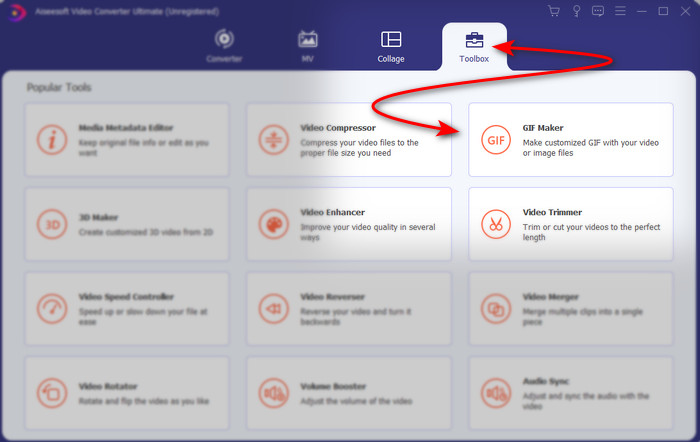
گام 2. برای تبدیل تصاویر خود به یک GIF متحرک، روی آن کلیک کنید تصویر به GIF. پوشه ای در کنار صفحه نمایش شما نمایش داده می شود و اولین تصویر را انتخاب کرده و سپس کلیک کنید باز کن.
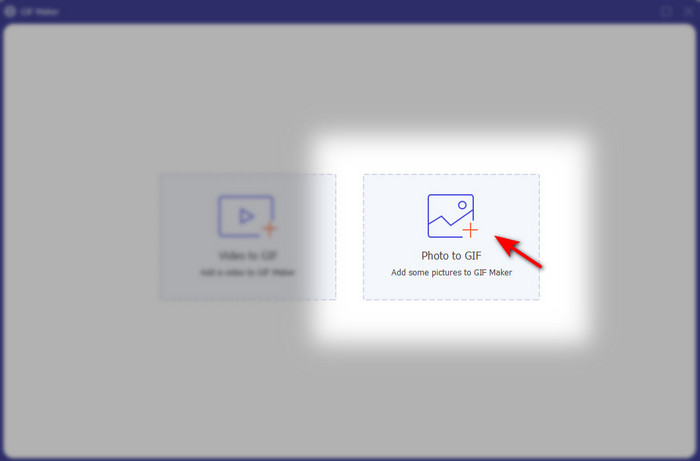
مرحله 3 The تنظیمات خروجی به طور خودکار نشان داده می شود، کلیک کنید خوب برای ادامه. برای افزودن دو یا چند تصویر، روی دکمه + کلیک کنید. علاوه بر این، در اینجا نمیتوانید ویرایش عمدهای را انجام دهید، همانطور که ویدیو در GIF ارائه میکند. بنابراین، در عوض می توانید موقعیت تصاویر و مدت زمان را تنظیم کنید.
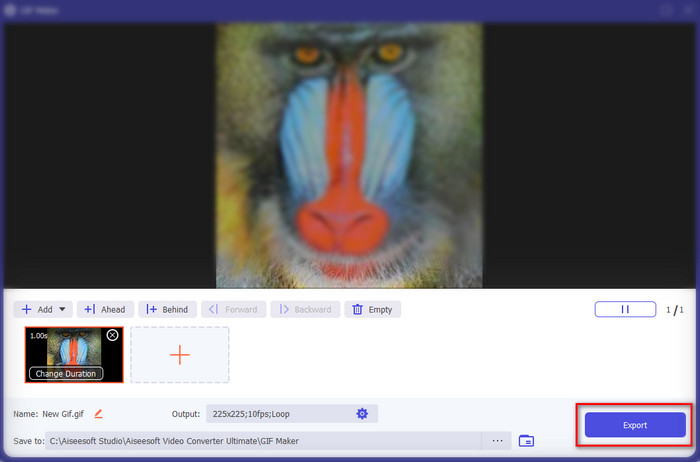
مرحله 4 اگر همه چیز از قبل حل شده است، وقت آن نیست که روی آن کلیک کنید صادرات را فشار دهید تا ادامه دهید. اگر صادرات انجام شود، یک فایل منیجر با فایل GIF که قبلاً ساختهاید، ظاهر میشود.
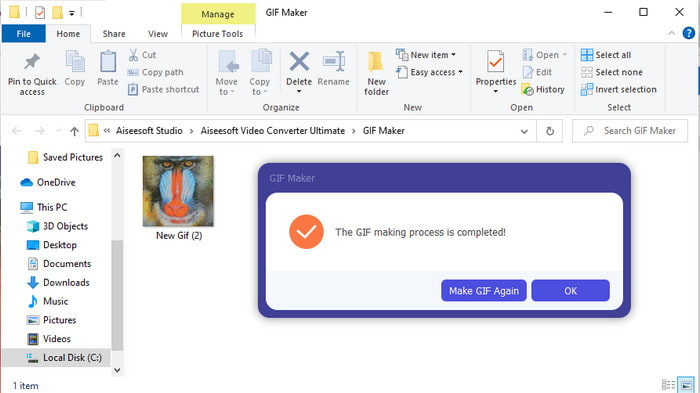
مربوط:
بهترین تبدیل GIF آنلاین به ویدیو
بخش 4. سوالات متداول در مورد ایجاد یک GIF به عنوان تصویر زمینه شما
چرا GIF ها هنگام استفاده به عنوان پس زمینه منجمد می شوند؟
همه دستگاه ها به طور طبیعی از GIF به عنوان پس زمینه پشتیبانی نمی کنند. با این حال، همچنان می توانید از ابزار شخص ثالث برای اعمال GIF خود در پس زمینه خود استفاده کنید.
آیا می توانم GIF های متحرک را به صورت آنلاین ذخیره کنم و از آنها به عنوان تصویر زمینه در آیفون خود استفاده کنم؟
کاملا بله! شما می توانید آنها را ذخیره کنید. اگر در حال حاضر از GIPHY استفاده می کنید، روی بیضی کلیک کنید تا به عنوان یک عکس زنده ذخیره شود. بنابراین اکنون، میتوانید مراحل تبدیل GIF به یک ویدیوی زنده را نادیده بگیرید و فقط نحوه استفاده از GIF را برای استفاده از آن به عنوان پسزمینه بالا ادامه دهید.
آیا کاغذ دیواری متحرک عمر باتری را مصرف می کند؟
در واقع، این یک بله است، زیرا کاغذ دیواری متحرک یا تصاویر پس زمینه متحرک تقریباً 2-4% از عمر باتری را مصرف می کنند زیرا CPU و GPU هنوز در پس زمینه کار می کنند.
نتیجه
همانطور که به پایان رسیدیم، اکنون متوجه شدیم که می توانیم از یک GIF به عنوان تصویر زمینه برای زنده کردن تصویر ساده خود استفاده کنیم. البته، همه برنامههایی که در اینجا ارائه شدهاند در خط کار خود عالی هستند. درست مانند Video Converter Ultimate با این نرم افزار به راحتی می توانید یاد بگیرید نحوه استفاده از GIF به عنوان تصویر زمینه مهم نیست پلت فرم چیست. بنابراین، اگر می خواهید یک GIF منحصر به فرد ایجاد کنید، این ابزار را روی دسکتاپ خود دانلود کنید و خودتان آن را امتحان کنید.



 Video Converter Ultimate
Video Converter Ultimate ضبط صفحه
ضبط صفحه


